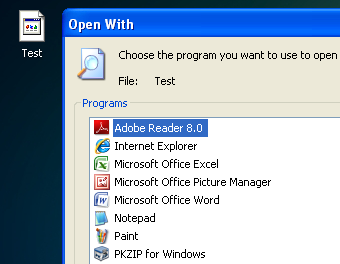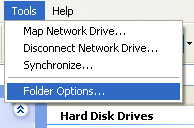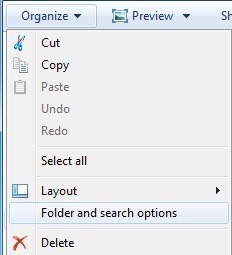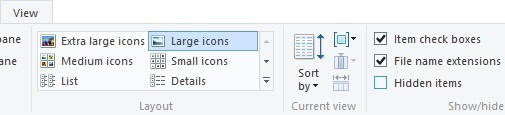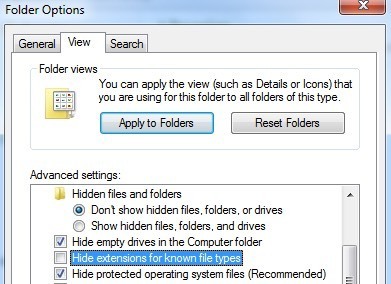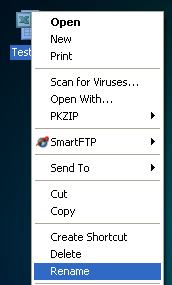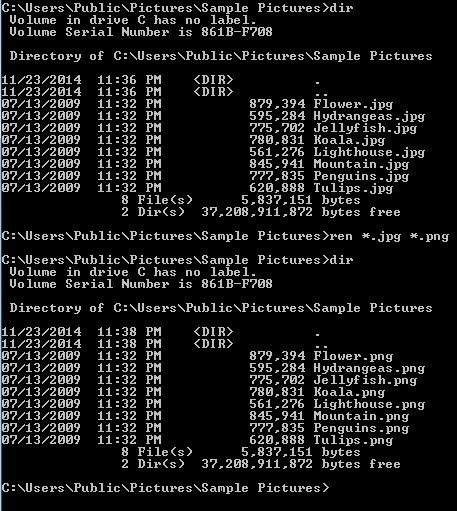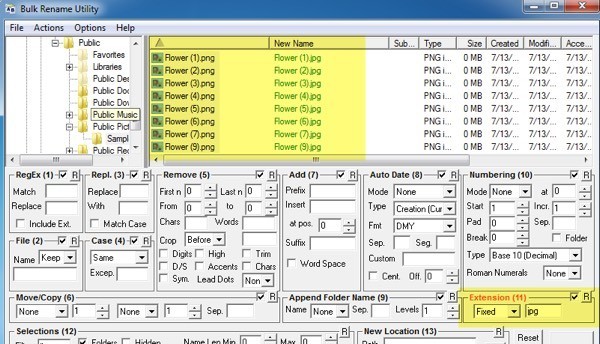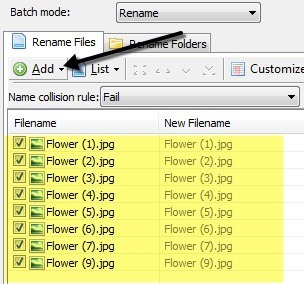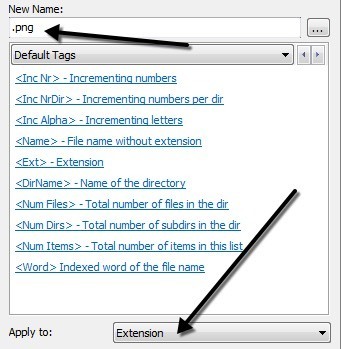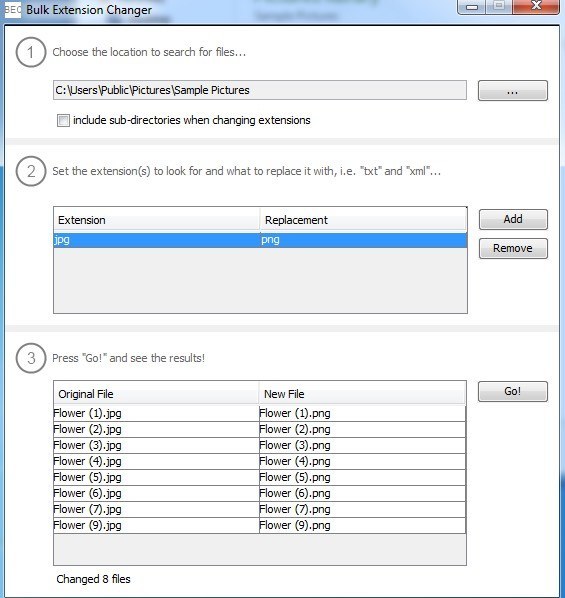Son zamanlarda, bir uzantıdan .JPG'ye kadar bir çok Windows dosyasında dosya uzantısını değiştirmek zorunda kaldığım bir sorunla karşılaştım. Birisi bana çok sayıda dosya gönderdi, ancak bazı garip nedenlerden dolayı, görüntü olsalar bile dosya uzantısı yoktu. Dosyanın sonuna .JPG uzantısını ekledikten sonra, görüntüleri açabildim.
Dosya uzantılarını yeniden adlandırmanızın gerekebileceği pek çok neden var, bu yüzden size nasıl yardımcı olacağını göstereceğim. Çok sayıda dosyanız varsa, az sayıda dosya veya toplu yeniden adlandırma dosya uzantılarınız varsa bunları tek tek de değiştirebilirsiniz.
Uzantısız bir dosyanız varsa, Windows muhtemelen bir jenerik atayacaktır. ona simgesi. Açmaya çalıştığınızda, Birlikte Açiletişim kutusu açılır ve aralarından seçim yapabileceğiniz bir program listesi alırsınız.
Açıkçası, dosya için herhangi bir dosya uzantısı olmadığı için, Windows hangi programın açılacağını belirleyemiyor. Dosya için dosya uzantısını değiştirmek isterseniz, önce Windows'ta dosya uzantılarını görebilmeniz gerekir. Bunu Bilgisayarım'a gidip Araçlarve KlasörSeçenekler'e giderek yapabilirsiniz.
Windows 7'de Organize etdüğmesini tıklayın ve ardından Klasör ve arama seçenekleri'yi tıklayın.
Windows 8'de, Explorer'da Görüntülesekmesini tıklamanız ve Dosya adı uzantılarıkutusunu işaretlemeniz yeterlidir.
Görünümsekmesine gidin ve “Bilinen dosya için uzantıları gizle seçeneğini görünceye kadar aşağı kaydırın. tipleri“. Devam edin ve işaretini kaldırın.
Dosyada hiç uzantı yoksa, bu adım gerekli olmayabilir, ancak bunu ekliyorum çünkü Dosya türünü bir türden diğerine değiştirmeye çalışıyorsanız, bunu yapmanız gerekir. Şimdi dosyanıza sağ tıklayın ve Yeniden adlandır'ı seçin.
Adın sonuna gidip .XXX veya istediğiniz dosya için tür ne olursa olsun, metin dosyaları için .TXT, Excel dosyaları için .XLS, vb. Açıkçası, dosya aslında dosya uzantısını değiştirdiğinizden bu programdan alınmış olmalıdır. çok. Benim durumumda, metin dosyası Excel'den geldi, bu yüzden bu uzantıyı ekledim.
Dosya Uzantılarını Yeniden Adlandırma Nasıl Yapılır?
Peki, birden fazla dosya uzantısını aynı anda nasıl yeniden adlandırırsınız? .PNG'den .JPG'ye değiştirilmesi gereken dosyaların bir dizini varsa, yukarıdaki yöntemi kullanarak bunu yapmak sonsuza kadar sürer. Neyse ki, bir kerede birden fazla dosya için dosya uzantısını değiştirebileceğimiz birkaç farklı yol var.
Komut Satırı
Komut satırına aşina olanlar için çok basit dosya yeniden adlandırma görevleri gerçekleştirmek için kullanabileceğiniz çok kolay bir komuttur. Komut isteminde kullanabileceğiniz iki komut vardır: renve yeniden adlandır. Her ikisi de aynı şeyi yapıyor, bu yüzden hangisini kullandığınız tercihidir.
İçinde bir grup JPG içeren bir klasör varsa ve dosya uzantısını PNG olarak değiştirmek isterseniz, aşağıdaki komutu yazabilirsiniz:
ren * .jpg * .png
Yukarıda gördüğünüz gibi, komut, bu dizindeki tüm dosyaları JPG dosya uzantısıyla değiştirdi. PNG dosya uzantısına sahip olanlar. Ren komutunun Microsoft’un web sitesi 'den nasıl kullanılacağı hakkında daha fazla bilgi edinebilirsiniz.
Toplu Yeniden Adlandırma Yardımcı Programı
Eğer komut satırı göz korkutucu geliyorsa, o zaman Sadece birkaç tıklama ile sizin için işinizi halledecek yardımcı programları yeniden adlandıran yararlı dosya bir çift. Benim favorilerimden biri Toplu Yeniden Adlandırma Yardımcı Programı, çünkü orada en kapsamlı tek dosya yeniden adlandırma programı.
Evet , web sitesinden tüm belgeyi okumadıkça arabirim kesinlikle çok az anlamsız seçenekler ile paketi sıkışmış. Ancak, bizim amacımız için endişelenmemiz gereken şey, sağ alt kısımda Uzantı (11)etiketli kutu. Aynı'dan Sabit' e değiştirin ve istediğiniz yeni uzantıyı yazın. Değişiklikleri yapmadan önce liste kutusunun size dosyanın yeni adını anında göstereceğini görürsünüz. Yeniden adlandırdüğmesini tıklayın ve bu kadar.
Bu araç, amacımız için çok fazla olmasa da bahsettim, çünkü gerçekten harika bir yardımcı program ve bazılarının öğrenmeye ilgi duyabilecekleri DSC00x, IMG00x, etc gibi isimlerle binlerce fotoğrafın yeniden adlandırılmasını istiyorum.
Gelişmiş Renamer
Ayrıca, okunması gereken bir başka okuma programı da Gelişmiş Renamer. Neyse ki, her iki sitede de kullanıcı kılavuzları ve öğreticiler var. Ayrıca, dosya uzantısını değiştirmek için bu işlemi burada açıklayacağım. Yükledikten sonra devam edin ve dosyalarını eklemek veya bu klasördeki tüm dosyaları listeye ekleyecek bir klasör eklemek için Ekledüğmesini tıklayın.
Artık bu listede herhangi bir işlem yapmak için sol taraftaki bölüme yöntemler eklemelisiniz. Dosya ve klasörlerin karmaşık yeniden adlandırma işlemini gerçekleştirmek için birden fazla yöntem ekleyebilirsiniz. Yöntem Ekle'yi tıklayıp Yeni Ad' ı seçmek istiyoruz.
Şimdi devam et İleride, yeni uzantıyı istediğiniz kutuya ekleyin ve ardından Uygulakutusunu Adyerine Uzantıolarak değiştirin. strong>.
Dosya listesinde, değişikliklerle güncellenen güncellenmiş Yeni Dosya Adıalanını görmelisiniz dosya adı veya uzantısı. İstediğiniz gibi aldığınızda, devam edin ve Toplu İşi Başlatdüğmesini tıklayın.
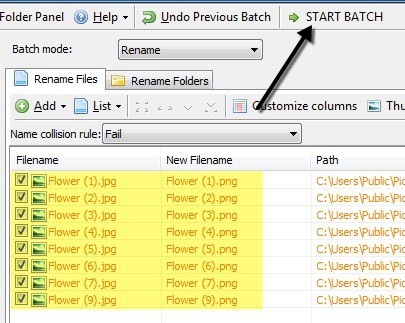
Yine, bu programlarla en basit örneği veriyorum, ancak isterseniz çok daha karmaşık yeniden adlandırma şemaları oluşturabilirsiniz. Ekstra işlevselliği gerçekten umursamıyorsanız, dosya uzantısını değiştirip değiştiren son programa bakın.
Toplu Uzantı Değiştirici
Eğer basit isterseniz, Toplu Uzatma Değiştirici sizin için bir programdır. Tek yapmanız gereken üç şeydir: önce dosyaların bulunduğu klasörü seçin, ardından mevcut ve yedek uzantıyı ayarlayın ve ardından Gitdüğmesine basın.
Tek seçenek, alt dizinleri dahil etmek isteyip istemediğinizdir. 2. adımda, klasörünüzün birçok farklı türde dosya içermesi durumunda birden fazla değiştirme kuralı ekleyebilir ve aynı anda birden çok kez kontrol etmek isteyebilirsiniz.
Umarız, bunlar için ihtiyacınız olan her şey için yeterli seçenek var. dosya uzantılarını yeniden adlandırır. Herhangi bir sorunuz varsa, yorum göndermekten çekinmeyin. Tadını çıkarın!